MBOXをExchangeServerにインポートする方法に固執し、移行を実行するためのソリューションを探している場合は、それからあなたは正しい記事に着陸したのであなたは幸運です。
ここでは、MBOXファイルをExchangeServerにインポートする直接的な方法を共有します。基本的に、私はあなたたちと私の個人的な経験を共有し、 Yota MBOXコンバータが私のメールボックスを私のExchangeアカウントにアップロードするのにどのように役立ったかを共有しています。
ただし、先に進む前に、MBOXとExchangeについて簡単に見てみましょう。
MBOXとは何ですか?
MBOXは、広く使用されているメールデータを保存するためのファイル形式です。複数の電子メールクライアントは、Apple Mail、Thunderbird、Postbox、Pocomail、SeaMonkey、Eudora、Spicebirdなどの電子メールを保存するためにMBOXファイル形式を使用していました。
Exchangeとは何ですか?
Exchange Serverは、MicrosoftCorporationによって開発されたメールサーバーです。 Exchange Serverを使用して、受信および送信メール、連絡先、カレンダー、下書きメールなどを保存できます。これは、サーバー上で実行され、すべての電子メールを管理するソフトウェアです。これらは、Exchange Online、ホステッド、オンプレミスなどのさまざまなバリエーションで利用できます。
MBOXファイルをExchangeServerにインポートするための直接的な解決策
MBOXをExchangeServerにインポートするには、Yotaメールボックスコンバーターが最適です。このソフトウェアを使用すると、技術的な知識があまりない初心者でも簡単に移行を実行できます。プロセスを開始するために、他のアプリケーションをシステムにインストールする必要はありません。
これは、メールボックスをExchangeアカウントにアップロードするための最も安全で最速の方法です。それはあなたを失望させず、情報を変更せずにあなたが望む正確な結果を与えることはありません。ソフトウェアは、インポートタスクを実行するためにExchangeアカウントのクレデンシャルのみを必要とします。
ユーザーは、ツールをダウンロードしてすべてのWindowsエディションにインストールし、MBOXファイルをExchangeServerプラットフォームにインポートできます。一度に複数のMBOXファイルをアップロードすることをサポートします。
MBOXをExchangeServerにインポートする手順は次のとおりです。
ステップ1。メールボックスコンバータを起動し、[開く]タブをクリックします。
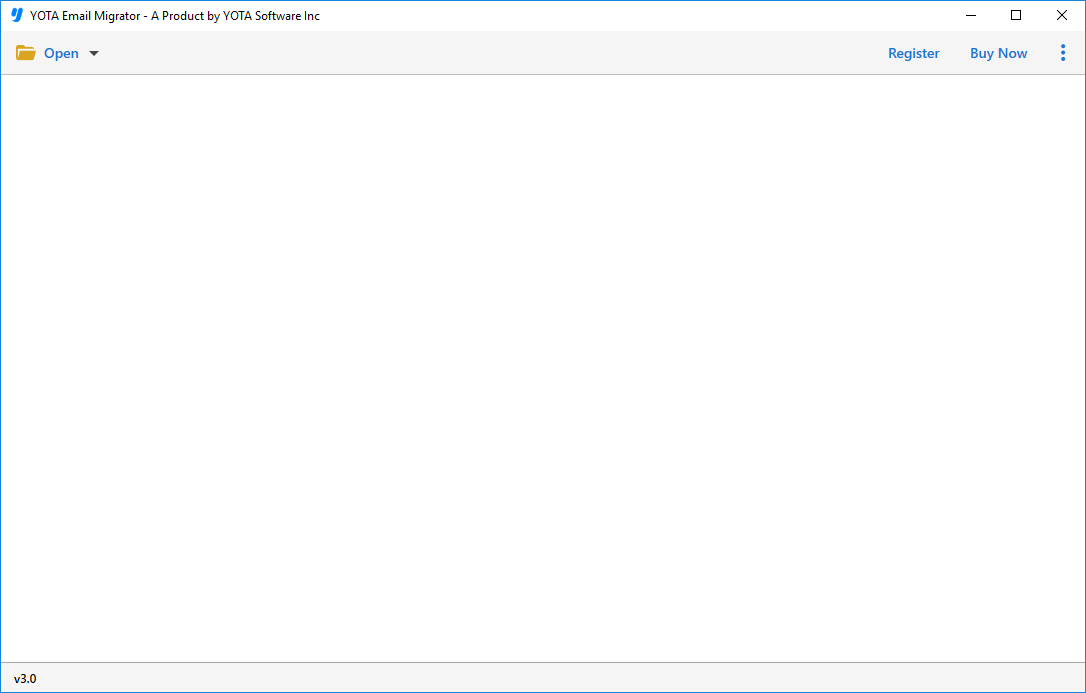
ステップ2。メールデータファイルに移動し、MBOXファイルまたはフォルダを選択します。

ステップ3。データをプレビューして[エクスポート]をクリックし、保存オプションとして[IMAP]を選択します。

ステップ4。 Exchangeアカウントの資格情報を正しく入力し、[保存]ボタンをクリックします。

これで、ソフトウェア画面に数秒で完了メッセージが表示されます。これは、このツールがMBOXファイルをExchangeサーバーにインポートするのに役立つ方法です。
メールボックスコンバーターでどのような機能を利用できますか?
ソフトウェアには、ユーザーの要件に従って移行を実行する多数の高度な機能がロードされています。それらのいくつかは、以下のセクションで説明されています。
直接移行:このツールを使用すると、データを失うことなく、MBOXをExchangeServerにインポートすることが簡単になります。これを使用すると、移行を開始するためにアカウントの詳細を入力するだけです。
アクセスのしやすさ:このツールの最も優れている点は、他のツールよりも強力なシンプルでユーザーフレンドリーなインターフェースです。これにより、あらゆるタイプのユーザーがExchangeでMBOXファイルを簡単に開くことができます。
データの独創性を維持する:すべてのデータを元の方法でそのまま維持します。このツールは、プロセス全体を通じてすべての電子メールプロパティを維持します。さらに、メールボックスデータに簡単にアクセスできるように、フォルダ構造が保持されます。
メールのプレビューと選択:このソフトウェアを使用すると、MBOXをExchangeServerに選択的にインポートできます。メールボックスデータを追加した後、複数のモードで添付ファイル付きの電子メールデータの無料プレビューを提供します。さらに、必要に応じて電子メールにフィルターを適用するための検索オプションを提供します。
完全に安全:これは、情報を失うことのない絶対に安全なユーティリティです。情報を失うことなく、MBOXをExchangeServerにインポートするのに役立ちます。したがって、恐れることなく、メールボックスをExchangeアカウントに直接アップロードできます。
無制限のMBOXからExchangeへの移行
これにより、ユーザーはワンクリックで複数のMBOXファイルをExchangeにアップロードできます。さらに、無制限のMBOXファイルのロスレスインポートをサポートします。このツールには、ファイルを追加するための2つのオプションがあります。ファイルの選択とフォルダーの選択です。フォルダオプションを使用すると、ツールはフォルダ全体で利用可能なすべての電子メールを一度にインポートします。
ヘルプのフルタイムカスタマーサポート
このツールを使用して移行の途中で行き詰まった場合は、すぐにサポートチームに連絡することができます。彼らは常にあなたを助け、あなたの質問に迅速に答えるためにここにいます。
また、無料でダウンロードできます。このようにして、最初の10個のアイテムを無料でインポートできます。無制限のメールをアップロードするには、フルバージョンを使用できます。
最終的な考え
ここでは、メールボックスコンバータツールを使用してMBOXをExchangeServerにインポートする直接的な方法を共有しました。これにより、クレデンシャルのみを介してMBOXファイルをExchangeアカウントに直接インポートできるようになります。このツールは、Windows 11、10、およびその他の以前のバージョンにダウンロードできます。
